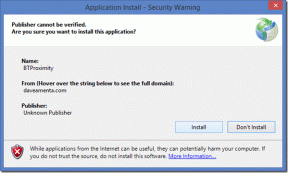Reparer VDS-feilkode 490 01010004 i Windows 10
Miscellanea / / August 11, 2022

Du kan se VDS grunnleggende leverandørfeil uventet feilmelding på Windows 10; denne feilen ble først oppdaget i en KB979391-oppdatering. Det var imidlertid ingen direkte løsning for å løse denne feilen. For det meste får brukere en feilkode 490 01010004 når de får en VDS-feil. Du kan følge ulike metoder for å løse VDS-leverandørfeilene på datamaskinen.
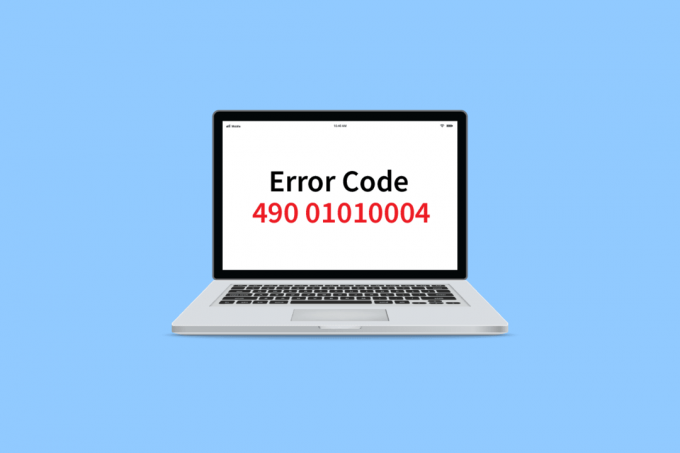
Innhold
- Slik fikser du VDS-feilkode 490 01010004 i Windows 10
- Metode 1: Start VDS-leverandøren på nytt
- Metode 2: Tillat VDS-leverandøren å samhandle med skrivebordet
- Metode 3: Stopp VDS-sporing
- Metode 4: Reparer systemfiler
- Metode 5: Reparer Windows med Media Creation Tool
- Metode 6: Endre registernøkler
- Metode 7: Utfør systemgjenoppretting
Slik fikser du VDS-feilkode 490 01010004 i Windows 10
Det er noen grunner til at feilkode 490 01010004 vises på datamaskinen din. Noen av dem er nevnt nedenfor:
- Feil på Virtual Disk-tjenesten
- Feil tillatelse til Virtual Disk-tjenesten
- Defekt VDS-systemverktøy
- Problemer på grunn av VDS-sporing
- Korrupte systemfiler
- Windows er ikke oppdatert
- Problemer på grunn av Virtual Drive-programvare
Følgende veiledning vil gi deg metoder for å løse feilkode 490 01010004 på datamaskinen din.
Metode 1: Start VDS-leverandøren på nytt
Den første metoden du ønsker å bruke for å løse VDS-leverandørfeilen er å starte VDS-grunnleverandøren på nytt. Du kan følge disse enkle trinnene for å starte VDS basic-leverandøren på nytt trygt.
1. trykk Windows + R-tastene sammen for å lansere Løpe dialogboks.
2. Type tjenester.msc og treffer Enter-tasten å åpne Tjenester vindu.
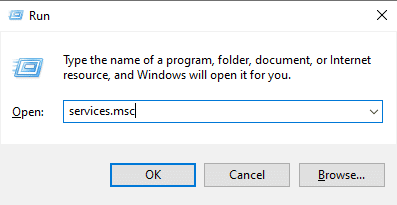
3. I Tjenester-vinduet, finn Virtuell disk.
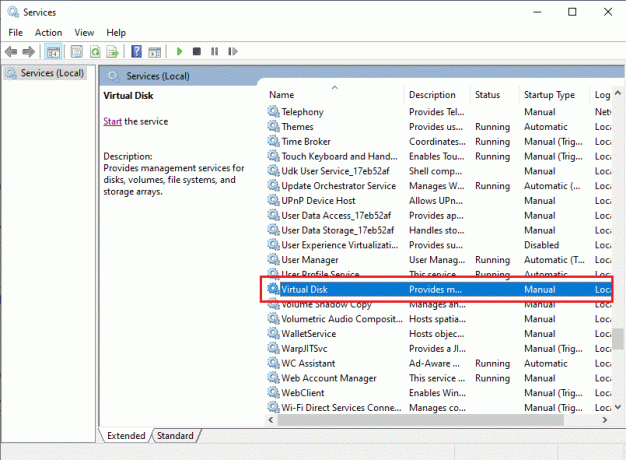
4. Høyreklikk på Virtuell disk, og klikk på Omstart.
Merk: Du kan også finne Start tjenesten på nytt i menyen til venstre.
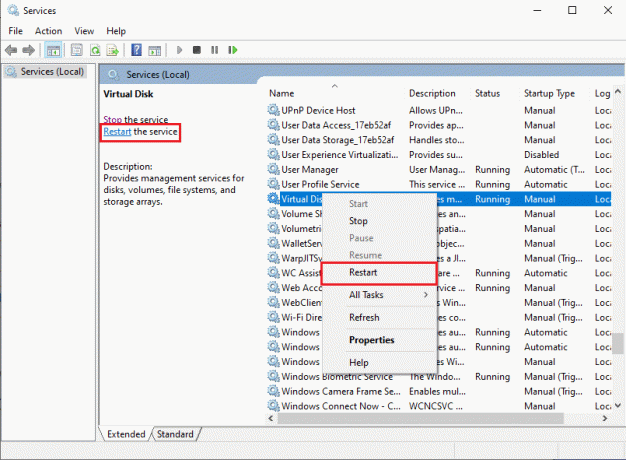
5. Til slutt, start PC-en på nytt og sjekk om feilen er løst.
Metode 2: Tillat VDS-leverandøren å samhandle med skrivebordet
En annen tilnærming til å fikse uventet feil ved VDS Basic-leverandørfeilen er å sørge for at VDS Basic-leverandøren fungerer som den skal. Du kan få feilmeldinger hvis VDS-leverandøren ikke har lov til å samhandle med skrivebordet. Du kan følge disse enkle trinnene for å la VDS grunnleggende leverandør samhandle med skrivebordet.
1. Start Løpe dialogboks, skriv tjenester.msc og treffer Enter-tasten å åpne Tjenester vindu.
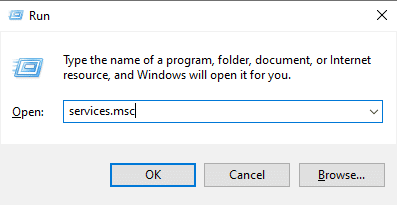
2. Her, høyreklikk på Virtuell disk service.
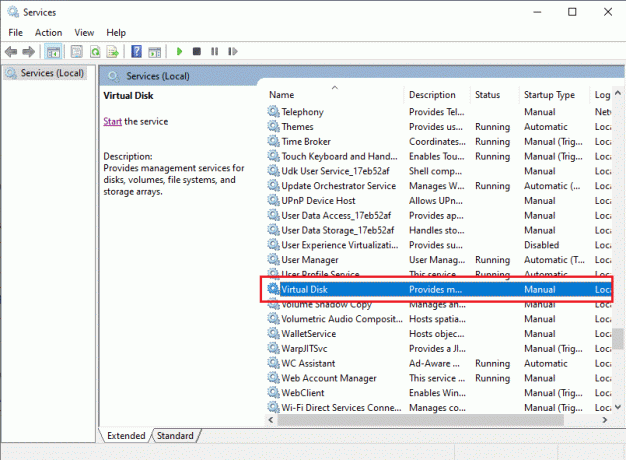
3. Velg deretter Eiendommer.

4. I Generell fanen, velg Oppstartstype som Automatisk, og sikre Tjenestestatus er Løping.
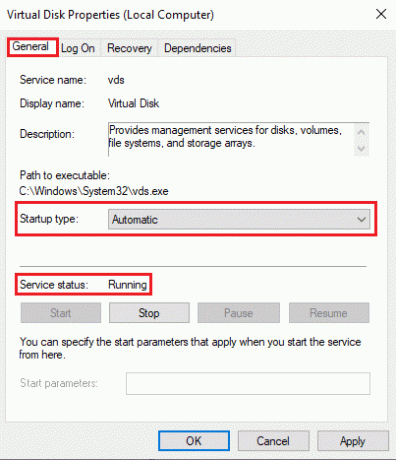
5. Naviger nå til Logg på fanen, og merk av i boksen ved Tillat tjenesten å samhandle med skrivebordet.
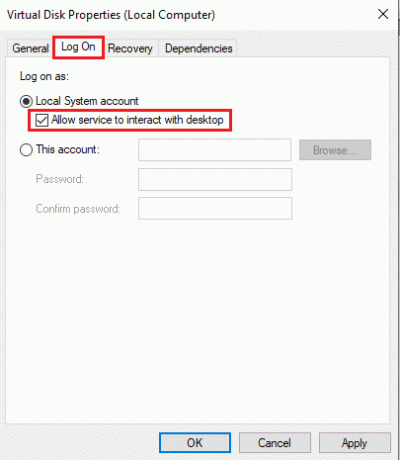
6. Klikk på OK og Søke om.
7. Til slutt, start PC-en på nytt. Hvis du fortsetter å motta feilkoden 490 01010004, gå videre til neste metode.
Les også:Reparer feilkode 0x80070490 i Windows 10
Metode 3: Stopp VDS-sporing
For å utføre en feilsøking for å løse feilkode 490 01010004-problemet med VDS-leverandøren, kan du prøve å stoppe VDS-sporingen på datamaskinen. Du kan følge disse enkle trinnene for å stoppe VDS-sporingen trygt.
1. trykk Windows-tast, type cmd og klikk på Åpen å lansere Ledeteksten.

3. Skriv inn følgende kommando og treffer Enter-tasten.
md %systemroot%\system32\LogFiles\VDS
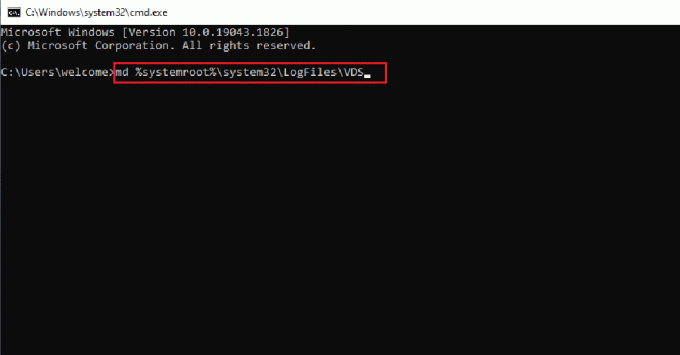
3. Deretter skriver du det gitte kommando og trykk på Enter-tasten.
Logman start vds -o %systemroot%\system32\LogFiles\VDS\VdsTrace.etl -ets -p {012F855E-CC34-4da0-895F-07AF2826C03E} 0xffff 0xff.
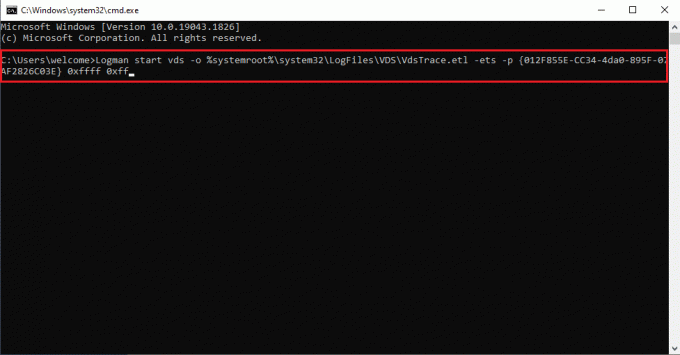
Etter å ha skrevet inn disse kommandoene, reproduser problemet.
4. Utfør til slutt følgende kommando for å stoppe VDS-sporingen.
Logman stop vds -etsTrace fil Vds.
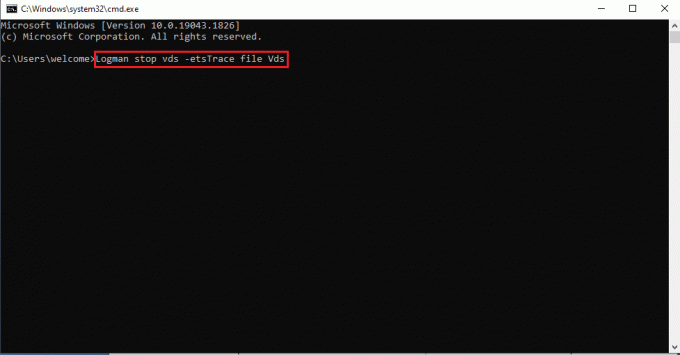
Les også:Fix Windows Update Service kunne ikke stoppes
Metode 4: Reparer systemfiler
Hvis det er noen korrupte systemfiler i Windows-operativsystemet, kan PC-en din møte mange problemer med internettforbindelse. Heldigvis har din Windows 10-PC innebygde reparasjonsverktøy som SFC (System File Checker) og DISM (Deployment Image Servicing and Management) som vil hjelpe deg med å fikse alle de korrupte filene. Les vår guide på Hvordan reparere systemfiler på Windows 10 og følg trinnene som instruert for å reparere alle dine korrupte filer.
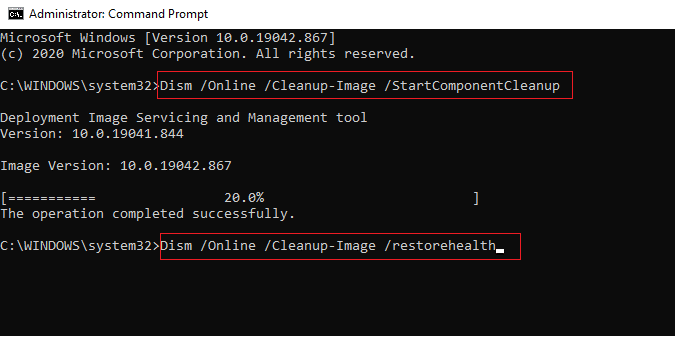
Metode 5: Reparer Windows med Media Creation Tool
For å fikse feilkoden 490 01010004, kan du prøve å reparere Windows ved hjelp av Microsoft Media Creation Tool. Følg disse enkle trinnene for å reparere Windows.
1. Last ned Microsoft Media Creation Tool.
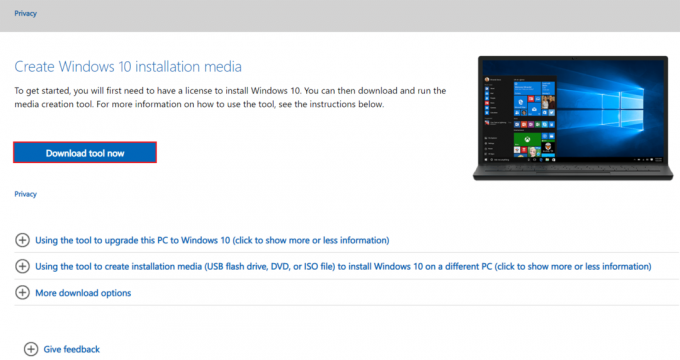
2. Etter vellykket nedlasting Kjør verktøyet og klikk på Oppgrader denne PC-en nå.
3. Å velge Behold alle filene og appene mine alternativer.
4. Klikk på Oppdater.
5. Vent til oppdateringen er ferdig og start PC-en på nytt.
Les også:Fiks Windows Update-feil 0x800704c7
Metode 6: Endre registernøkler
Hvis de forrige metodene ikke fungerer for å fikse feilkode 490 01010004, kan du prøve å endre SPTD-nøkkelmappen i Registerredigering.
Merk: Fjerning av Virtual Drive-programvaren kan etterlate en SPTD.sys-driver på datamaskinen din. Denne stasjonen har forårsaket en rekke VDS-feil på Windows-datamaskiner. Du kan endre Windows-registeret for å deaktivere SPDT.sys-driveren på datamaskinen.
Du kan følge disse enkle trinnene for å deaktivere SPTD.sys-driveren.
1. trykk Windows + R-tastene samtidig for å åpne Løpe dialogboks.
2. Her, skriv regedit og treffer Enter-tasten å lansere Registerredigering.
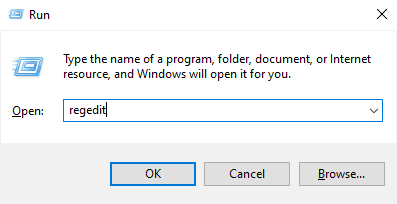
3. Naviger og klikk på i Registerredigeringsvinduet HKEY_LOCAL_MACHINE.
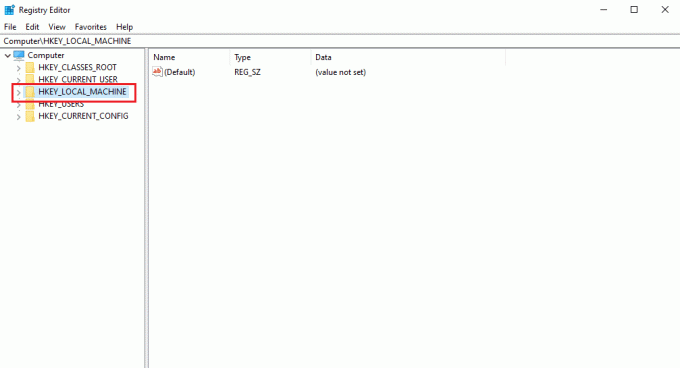
4. Nå, naviger og klikk på System mappe.
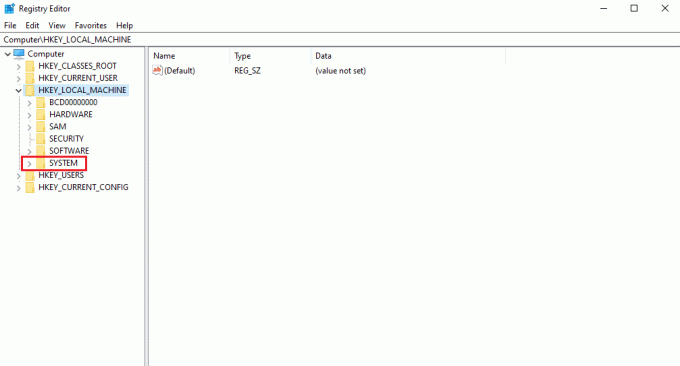
5. Nå, naviger og klikk på CurrentControlSet mappe.
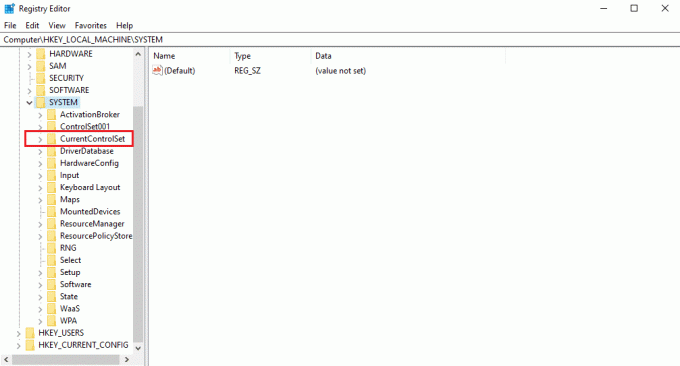
6. Klikk deretter på Tjenester mappe.
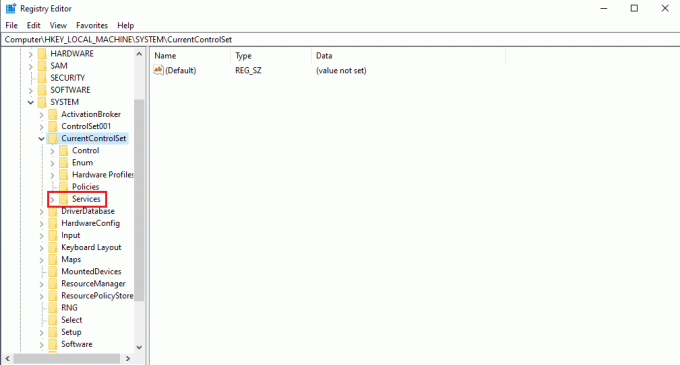
7. Klikk deretter på Sptd mappe.
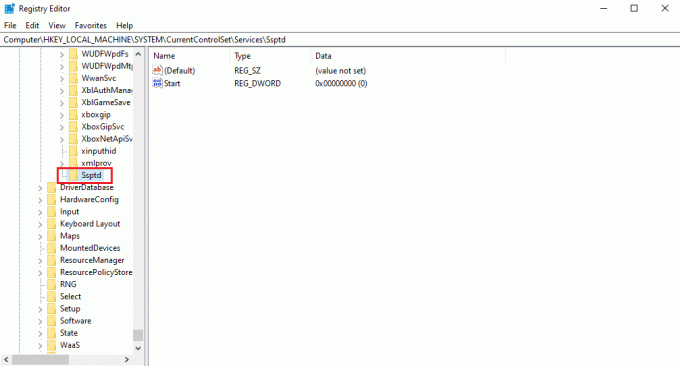
8. Høyreklikk på Start DWORD fil og klikk Endre...

9. Endre Verdidata til 4.
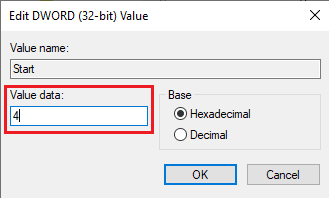
Les også:Reparer Windows 10 Update Stuck or Frozen
Metode 7: Utfør systemgjenoppretting
Hvis ingen av de ovennevnte metodene fungerer, kan du prøve å utføre en systemgjenoppretting. Du kan sjekke ut Slik bruker du systemgjenoppretting på Windows 10 veiledning for å gjenopprette Windows 10-systemet trygt.
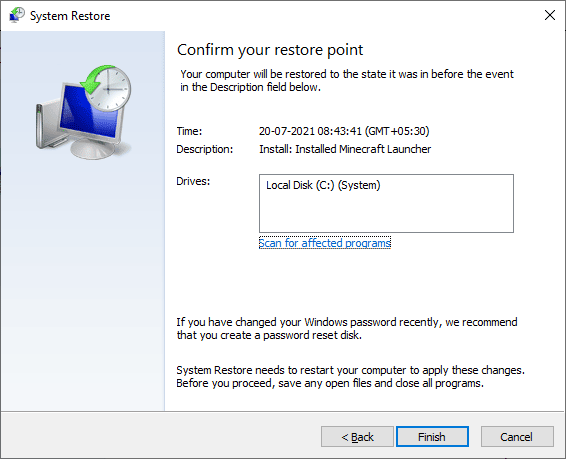
Ofte stilte spørsmål (FAQs)
Q1. Hva forårsaker VDS-leverandørfeil på Windows 10?
Ans. Ulike systemfeil kan forårsake VDS grunnleggende leverandørfeil; noen vanlige årsaker inkluderer feilaktige Windows-oppdateringer og korrupte systemfiler.
Q2. Hva menes med Virtual Disk Service?
Ans. Virtual Disk-tjeneste er en teknologi utviklet av Microsoft. Denne teknologien hjelper utvide Windowss eksisterende lagringskapasitet.
Q3. Hvordan kan du reparere VDS grunnleggende leverandør?
Ans. Du kan reparere VDS grunnleggende leverandør ved hjelp av et reparasjonsverktøy. Du kan laste ned et VDS-leverandørreparasjonsverktøy fra internett.
Anbefalt:
- Fix League Vi har gjenopprettet denne installasjonsfeilen
- Reparer Office-feilkode 1058 13 i Windows 10
- Fiks Windows fant drivere for enheten din, men det oppstod en feil
- Fix Vi kunne ikke koble til oppdateringstjenesten i Windows 10
Vi håper denne veiledningen var nyttig, og at du klarte å fikse VDS feilkode 490 01010004 problemer på datamaskinen. Kommenter ned og fortell oss hvilken metode som fungerte best for deg. Hvis du har spørsmål, spørsmål eller forslag, kan du gjerne dele dem med oss.